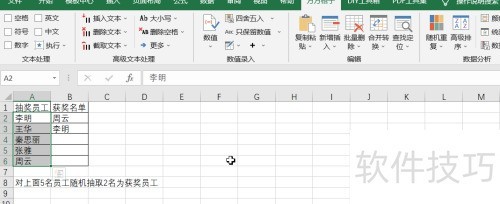日常使用Excel时,常遇到随机抽取问题,比如抽奖。如果不借助函数,如何快速随机抽取?下面通过一个简单例子,教大家高效又简便的方法,轻松实现随机抽取功能。
1、 ,要从表中5名员工里随机抽取2名获奖者。首先,点击方方格子选项卡,进行抽奖设置。
2、 如何在Excel中安装方方格子工具箱
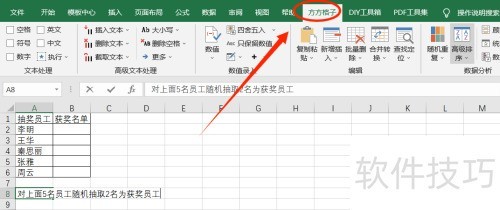
3、 选定需要处理的单元格区域,例如这里选中的是A2至A6。
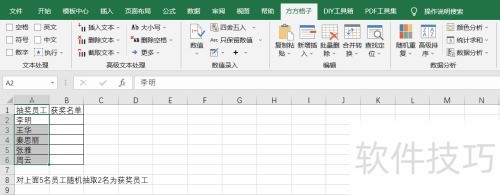
4、 接着,在数据分析模块里定位随机重复项,于下拉菜单选择随机抽取。
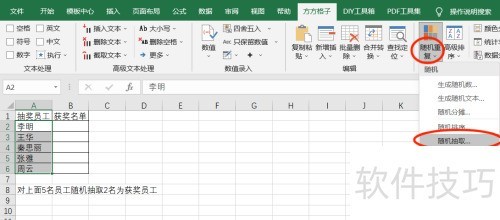
5、 在随机抽取对话框里,设定选区与抽取方式后,点击确定。
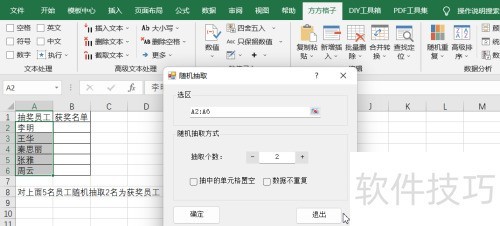
6、 在存放结果对话框中,选择存放结果的目标单元格。
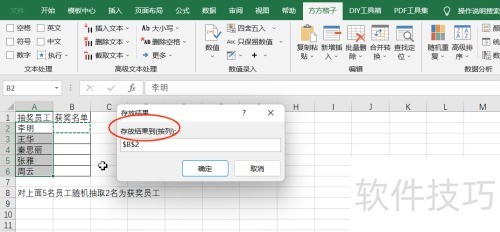
7、 点击确定,随机抽取结果会显示在B2:B3单元格中。